
Preverjanje celovitosti sistemskih datotek sistema Windows 10
Pozdravljeni vsi! Vedno imamo čas za ponovno namestitev sistema Windows, najprej morate preizkusiti eno dobro orodje in če nam operacijski sistem ne povrne v prejšnjo zanesljivost, ga nato znova namestite. Windows 10 ima tako kot drugi prejšnji Microsoftovi operacijski sistemi odličen preglednik celovitosti komponent, ki lahko poišče poškodovane sistemske datoteke in jih po potrebi nadomesti z delujočimi različicami.
- Opomba: Mnogi bralci so pogosto zainteresirani, toda kje sistem dobi izvirne različice datotek? Odgovor. Datoteke za shranjevanje komponent sistema Windows 10 se nahajajo v mapi C: \ Windows \ WinSxS; tu Windows vzame običajno sistemsko datoteko in nadomesti poškodovano.

Običajno preverjanje traja največ 15 minut. V našem primeru je vse v redu in vidimo sporočilo: Zaščita virov Windows ni zaznala kršitev integritete. To pomeni, da je naš Windows 10 v popolnem stanju..
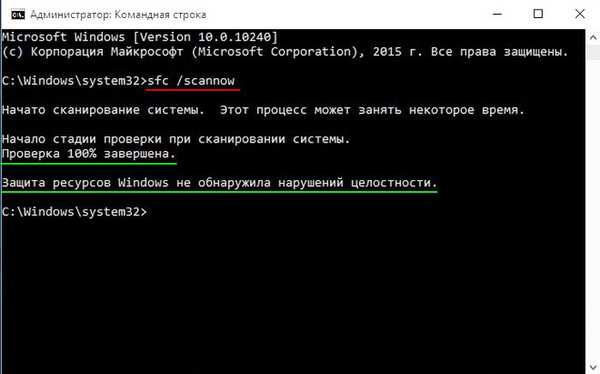

Kaj storiti, če preveritelj celovitosti sistemskih datotek ne more popraviti poškodovanih komponent sistema Windows
Prijatelji, v nekaterih primerih bomo prejeli to sporočilo: Zaščita virov Windows je odkrila poškodovane datoteke, vendar nekaterih ne more obnoviti.

To pomeni, da je skladišče izvirnih komponent sistema Windows 10 poškodovano in preprečuje obnovitev sistemskih datotek s pomočjo pripomočka sfc.exe. V tem primeru morate najprej obnoviti samostojno shrambo komponent Windows 10 in nato zagnati preverjevalnik sistemskih datotek sfc.exe.
Ponovno bomo obnovili pomnilnik komponent z orodjem Deployment Image & Servicing Management (Dism). Dism je sistem Windows Image Service Service.
Najprej z ukazom preverite celovitost skladišča izvirnih komponent sistema Windows 10
Dism / Online / Cleanup-Image / ScanHealth
Kot vidimo, pomnilnik komponent, ki ga je treba obnoviti,
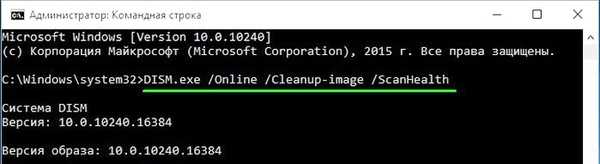

nato vnesite naslednji ukaz:
Dism / Online / Cleanup-Image / RestoreHealth
Ko se ta ukaz izvede, bo trgovina z komponentami obnovljena z orodjem Dism, ki uporablja Windows za pridobivanje manjkajočih datotek - Windows Update.
Obnovitev je uspešno zaključena. Odpravljena je napaka pri shranjevanju komponent.
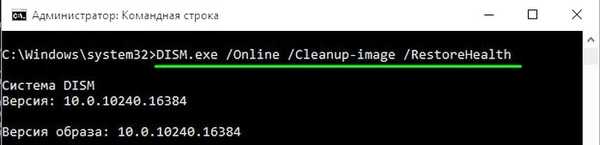

Obnovili smo komponento za shranjevanje, zdaj že drugič zaženemo preverjanje integritete sistemskih datotek Windows 10 z ukazom sfc / scannow.
Tokrat je program Windows Resource Protection uspešno obnovil poškodovane sistemske datoteke.

Prijatelji, če vas pri preverjanju celovitosti sistemskih datotek Windows 10 z ukazom sfc / scannow nadlegujejo različne napake, nato za obnovitev uporabite orodje Dism ali razširljivo orodje za avtomatizacijo PowerShell, vse piše v našem članku: - Popravite poškodovano komponento Windows 10 z uporabo PowerShell.
Vse to smo storili v operacijskem sistemu Windows 10, vendar obstajajo primeri, ko se sistem ne zažene ravno zaradi napačnih sistemskih datotek, potem morate zagnati pripomoček sfc.exe v obnovitvenem okolju programa Win 10, glejte naslednji članek za to.
Članek o tej temi: Kaj naj storim, če se pri zagonu sfc / scannow pojavi napaka »Zaščita virov Windows ne more dokončati zahtevane operacije«
Oznake članka: Celovitost sistemskih datotek sistema Windows 10











